Очистка кэша на устройствах Android может быть необходима во многих случаях. Кэш - это временные данные, которые создаются приложениями и сохраняются на устройстве для ускорения работы. Однако, с течением времени кэш может накапливаться и занимать много места, что может привести к перегрузке устройства и замедлению его работы.
Чтобы решить проблему с заполненным кэшем на андроиде, есть несколько полезных советов и рекомендаций. Во-первых, вы можете использовать встроенные настройки устройства, чтобы очистить кэш различных приложений. Для этого перейдите в "Настройки", затем выберите "Приложения", найдите нужное приложение и нажмите на него. Затем выберите "Хранилище" и нажмите на кнопку "Очистить кэш". Это позволит удалить временные данные и освободить место на устройстве.
Во-вторых, вы также можете воспользоваться сторонними приложениями для очистки кэша. На Google Play Store есть множество таких приложений, которые помогут вам легко и быстро очистить кэш различных приложений и освободить место на устройстве. Некоторые из них также предлагают дополнительные функции, такие как удаление неиспользуемых файлов и оптимизация работы устройства. Будьте внимательны при выборе стороннего приложения и проверьте его рейтинги и отзывы других пользователей, чтобы убедиться в его надежности и безопасности.
Как очистить кэш на андроиде?
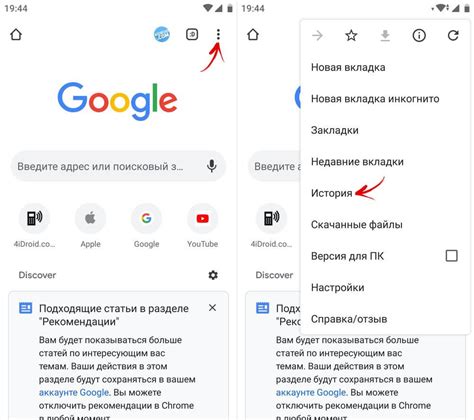
Существует несколько способов очистки кэша на андроиде. Вот некоторые из них:
1. Очистка кэша для отдельных приложений:
Вы можете очистить кэш для отдельных приложений, перейдя в настройки вашего устройства, затем выбрав "Приложения" или "Управление приложениями". Затем найдите приложение, для которого вы хотите очистить кэш, и нажмите на него. Вы увидите различные пункты, включая "Кэш". Нажмите на него и подтвердите удаление кэша.
2. Использование приложений для очистки кэша:
Вы также можете воспользоваться сторонними приложениями, разработанными для очистки кэша и улучшения производительности вашего устройства. Такие приложения могут предложить различные функции, включая очистку кэша для всех приложений одним нажатием.
3. Очистка кэша системы:
Если вы хотите очистить кэш системы полностью, вам может потребоваться перезагрузить ваше устройство в режиме восстановления. Для этого вы должны знать специфическую комбинацию кнопок для вашего устройства. Обычно это комбинация кнопок громкости и включения/выключения. В режиме восстановления вы сможете выбрать опцию "Очистить кэш" или подобную ей. После выполнения этой операции вам будет необходимо перезагрузить устройство.
Очистка кэша может занять некоторое время и может временно замедлить работу вашего устройства. Однако, после очистки кэша вы заметите, что ваше устройство работает быстрее и освободило дополнительное место на диске.
Почему очистка кэша важна?
Однако, со временем кэш может заполниться ненужными файлами, такими как временные или неиспользуемые данные, что приводит к замедлению работы устройства и уменьшению свободного места.
Поэтому регулярная очистка кэша на андроиде является необходимой процедурой для обеспечения оптимальной производительности устройства и освобождения места на его внутреннем хранилище.
Очистка кэша позволяет:
- Ускорить работу устройства, так как операционная система получает больше свободного места для выполнения своих задач.
- Избавиться от ненужных файлов, таких как кэшированные изображения и временные данные, что помогает освободить внутреннее хранилище для более важных файлов.
- Повысить безопасность устройства, поскольку некоторые злонамеренные приложения могут использовать кэш для хранения или передачи конфиденциальной информации.
Все эти причины делают очистку кэша важной рутинной операцией для поддержания оптимальной производительности и безопасности вашего андроид-устройства.
Как вручную очистить кэш на андроиде?
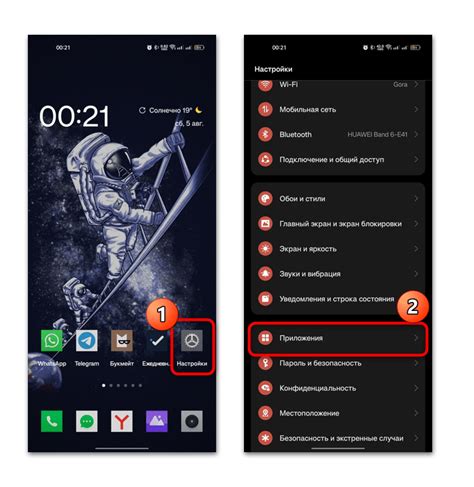
Очистка кэша на андроиде может быть полезной, если вы столкнулись с проблемами в работе приложений или если ваше устройство начало замедляться. Вместо использования сторонних приложений, вы можете вручную очистить кэш на андроиде. В этом случае вам понадобится выполнить следующие шаги:
1. Откройте настройки устройства. |
2. Прокрутите вниз и найдите раздел "Приложения" или "Управление приложениями". |
3. Найдите приложение, кэш которого вы хотите очистить, и нажмите на него. |
4. В открывшемся окне нажмите на кнопку "Очистить кэш". |
5. Подтвердите действие и дождитесь завершения процесса очистки. |
После выполнения этих шагов кэш выбранного приложения будет полностью очищен. Если у вас есть проблемы с другими приложениями, повторите указанные выше шаги для этих приложений.
Очистка кэша на андроиде может улучшить производительность устройства и исправить некоторые проблемы с работой приложений. Запомните, что очистка кэша не удалит ваши личные данные, такие как фотографии или сообщения. Операция очистки кэша лишь удалит временные файлы, которые приложения используют для быстрого доступа к данным.
Если после очистки кэша проблемы не исчезли, вы также можете попробовать перезапустить ваше устройство или проверить наличие обновлений для приложений.
Очистка кэша приложений
Очистка кэша приложений на Android может быть полезной не только для оптимизации работы устройства, но и для решения некоторых проблем. Администраторам приложений, например, может потребоваться очистить кэш приложения для решения проблем с отображением контента или после обновления приложения. Также, приложения могут хранить некоторые данные в кэше, которые могут стать устаревшими или ненужными, и очистка кэша может помочь избавиться от них.
Существует несколько способов очистки кэша приложений на Android:
- Очистка кэша вручную через настройки устройства. Для этого нужно открыть "Настройки", затем выбрать "Память", "Хранилище данных" или "Приложения". В списке приложений нужно найти нужное приложение и выбрать "Очистить кэш". Этот метод наиболее простой, но требует больше времени, если нужно очистить кэш нескольких приложений.
- Использование сторонних приложений для очистки кэша. На Google Play существует множество приложений для очистки кэша, например, Clean Master, CCleaner и другие. Они позволяют очищать кэш нескольких приложений сразу и проводить другие операции для оптимизации работы устройства.
- Очистка кэша через рекавери-режим. Для этого нужно включить устройство в рекавери-режим, затем выбрать опцию "Wipe Cache Partition" или "Очистить кэш". Этот способ может быть полезным, если устройство работает медленно или если проблема с кэшем затрагивает несколько приложений одновременно. Однако, перед использованием этого способа лучше сделать резервную копию данных.
Регулярная очистка кэша приложений является полезной практикой для любого устройства на Android. Это помогает освободить место на диске, ускорить работу устройства и решить некоторые проблемы с приложениями. Выбор способа очистки кэша зависит от ваших предпочтений и конкретной ситуации, но в любом случае это достаточно простая процедура, которая не займет много времени или усилий.
Очистка кэша системы

Чтобы очистить кэш системы на андроиде, вам понадобится выполнить несколько простых шагов:
- Перейдите в настройки устройства. Обычно иконка настроек изображена в виде шестеренки и расположена на главном экране или в списке всех приложений. Нажмите на эту иконку, чтобы открыть меню настроек.
- Прокрутите список настроек до раздела «Память» или «Управление приложениями». В зависимости от версии ОС, раздел может называться по-разному.
- Выберите пункт «Кеш» или «Кэш приложений». На некоторых устройствах вам придется нажать на кнопку «Дисковое пространство», чтобы увидеть список приложений.
- Найдите приложение, кэш которого вы хотите очистить. Можно очистить кэш конкретного приложения, либо выполнить очистку кэша всех приложений сразу.
- После выбора приложения, нажмите на кнопку «Очистить кэш» или «Удалить данные». Вам может потребоваться подтверждение.
После выполнения указанных шагов кэш выбранного приложения будет полностью очищен. Если вы хотите очистить кэш всех приложений сразу, обычно есть соответствующая опция в настройках памяти.
Не забывайте, что при очистке кэша для некоторых приложений могут быть удалены временно сохраненные данные, например, игровой прогресс или авторизационные данные. Поэтому перед очисткой стоит убедиться, что вы не потеряете важные данные.
Использование сторонних приложений для очистки кэша
Если вам не удается найти встроенный в ваше устройство способ очистки кэша или вы хотите более простой и эффективный способ, рекомендуется использовать сторонние приложения для очистки кэша на Android.
Для начала вам нужно найти подходящее приложение на Google Play Store. Есть множество доступных приложений, но важно выбрать надежное и безопасное приложение с положительными отзывами. Популярные варианты включают Clean Master, CCleaner и SD Maid.
При установке выбранного приложения вы сможете легко и быстро очистить кэш вашего устройства. Обычно приложения предлагают вам возможность выполнить полную очистку кэша или очистить его по категориям, таким как кэш приложений, кэш браузера и кэш системы. Вы также можете установить автоматическое расписание для периодической очистки, чтобы поддерживать оптимальную производительность вашего устройства.
Необходимо отметить, что при использовании стороннего приложения для очистки кэша следует быть осторожным и следовать рекомендациям разработчика. Некорректное использование таких приложений может привести к нежелательным последствиям, таким как потеря данных или снижение производительности устройства.
В любом случае рекомендуется регулярно очищать кэш на вашем Android-устройстве, чтобы сохранить его производительность и освободить место для новых данных. Использование сторонних приложений для очистки кэша может быть удобным и эффективным способом обеспечить оптимальную работу вашего устройства.
Регулярная очистка кэша: полезные советы
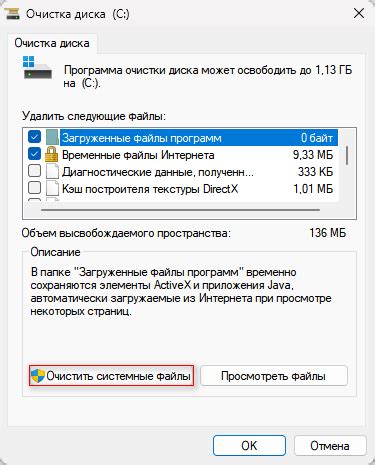
Вот несколько полезных советов, которые помогут вам в регулярной очистке кэша на Android:
| Совет | Описание |
|---|---|
| Используйте встроенные инструменты | Android предлагает встроенные инструменты для управления и очистки кэша приложений. Вы можете найти эти инструменты в настройках вашего устройства под разделом "Хранилище" или "Память". После открытия соответствующего раздела, вы сможете выбрать приложение, для которого хотите произвести очистку кэша, и выполнить соответствующую операцию. |
| Используйте сторонние приложения | На Google Play существует большое количество сторонних приложений для очистки кэша на Android. Эти приложения обеспечивают более удобный и простой способ для очистки кэша всех или отдельных приложений на вашем устройстве. Однако, будьте осторожны при выборе таких приложений и удостоверьтесь, что они надежные и безопасные. |
| Очищайте кэш системных приложений | В дополнение к очистке кэша пользовательских приложений, вы также можете очистить кэш системных приложений на вашем устройстве. Это может быть полезным в случае, если ваше устройство испытывает неполадки или работает медленно. Для доступа к кэшу системных приложений настройте свое устройство в режиме разработчика и найдите опцию "Обновить все через USB". |
| Очищайте кэш браузера | Кэш браузера – это временные файлы, сохраненные на вашем устройстве во время просмотра веб-страниц. Они могут накапливаться со временем и занимать ценное пространство. Регулярная очистка кэша браузера поможет улучшить его производительность. В большинстве браузеров для Android можно найти функцию очистки кэша в настройках или опциях безопасности. |
| Не забывайте о резервном копировании | Прежде чем очистить кэш приложения, убедитесь, что у вас есть резервная копия важных данных. Очистка кэша может привести к удалению временных файлов и данных приложений, которые могут быть потеряны без возможности их восстановления. Поэтому регулярно сохраняйте важные файлы и данные на внешнем устройстве или в облачном хранилище. |
Следуя этим полезным советам, вы сможете регулярно очищать кэш на вашем Android-устройстве и поддерживать его в хорошем рабочем состоянии.








